Σε αυτό το σεμινάριο, θα σας εξηγήσω πώς να περικόπτετε και να αναποδογυρίζετε εικόνες αποτελεσματικά στο Canva. Το Canva είναι ένα εξαιρετικό εργαλείο γραφικών που σας επιτρέπει να σχεδιάζετε δημιουργικές και ελκυστικές εικόνες. Είτε χρειάζεστε μια εικόνα για τα κανάλια σας στα μέσα κοινωνικής δικτύωσης, μια παρουσίαση ή οποιαδήποτε άλλη εφαρμογή, η περικοπή και η αναστροφή εικόνων μπορεί να βελτιώσει σημαντικά το σχεδιασμό σας. Ας ξεκινήσουμε αμέσως!
Βασικά συμπεράσματα
- Με το Canva, μπορείτε εύκολα να περικόψετε εικόνες και να επιτύχετε την επιθυμητή σύνθεση εικόνας.
- Η αναστροφή εικόνων σας επιτρέπει να κάνετε δημιουργικές προσαρμογές, όπως αναστροφή ή περιστροφή στοιχείων.
- Αυτές οι λειτουργίες είναι διαισθητικές στη χρήση και εμπλουτίζουν το σχεδιασμό σας.
Οδηγίες βήμα προς βήμα
1. Επιλογή ενός γραφικού
Αρχικά, πρέπει να επιλέξετε ένα γραφικό που θέλετε να επεξεργαστείτε. Αυτό μπορείτε να το κάνετε ανεβάζοντας μια εικόνα στο Canva ή επιλέγοντας μια από τη βιβλιοθήκη. Για να θέσετε μια συγκεκριμένη εστίαση, επιλέξτε μια εικόνα που θέλετε να χρησιμοποιείτε συχνά.
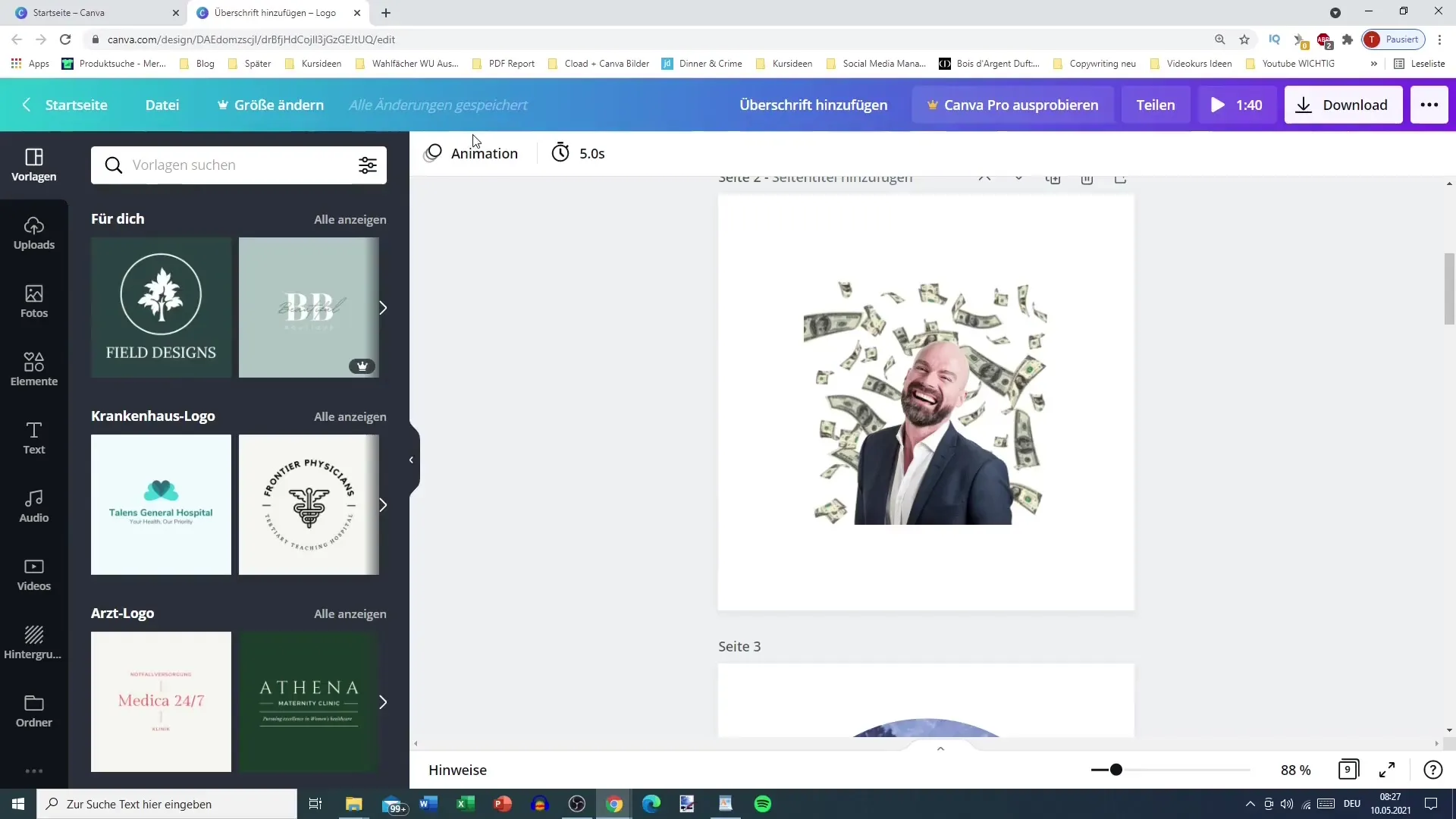
2. Εισαγωγή της εικόνας
Αφού επιλέξετε το γραφικό σας, μπορείτε τώρα να τοποθετήσετε την εικόνα στο χώρο εργασίας σας. Εάν η εικόνα είναι πολύ μικρή, μπορείτε να τη μεγεθύνετε κάνοντας κλικ και σύροντας στο δεξί ή στο αριστερό άκρο της εικόνας. Βεβαιωθείτε ότι η εικόνα χωράει καλά στο πλαίσιο σχεδιασμού σας.
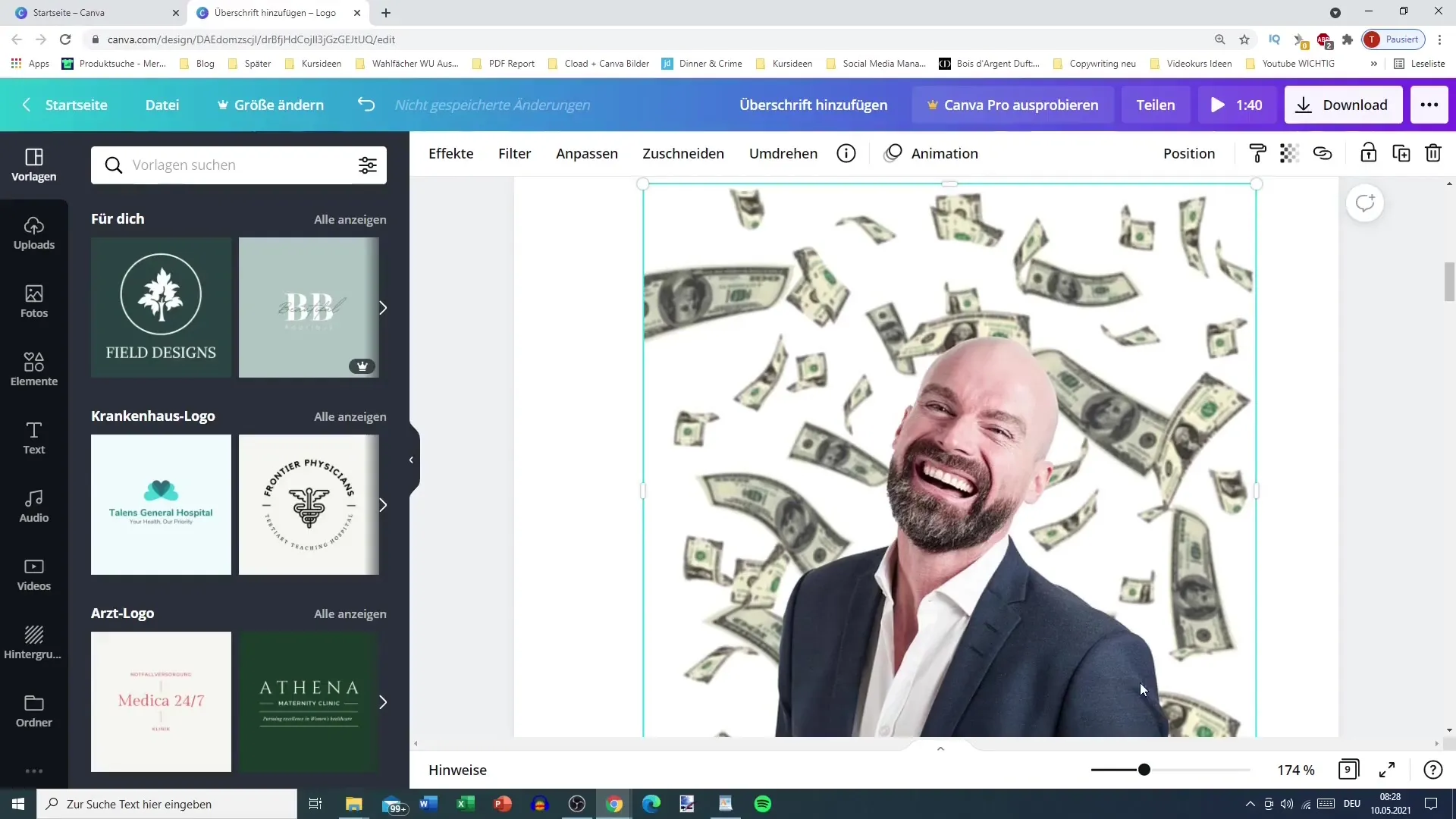
3. Περικοπή της εικόνας
Για να περικόψετε την εικόνα, μετακινήστε το δείκτη του ποντικιού σας πάνω στην εικόνα και επιλέξτε το μενού "Crop" (Περικοπή). Αυτό θα ανοίξει τη λειτουργία περικοπής, η οποία σας επιτρέπει να επεξεργαστείτε τις άκρες της εικόνας σας. Μπορείτε απλά να σύρετε τις γωνίες του ορθογωνίου για να προσαρμόσετε το τμήμα της εικόνας.

4 Προσαρμογή του τμήματος της εικόνας
Όταν περικόπτετε την εικόνα, μπορείτε να σύρετε τις γωνίες και να προσαρμόσετε το τμήμα της εικόνας σύμφωνα με τις προτιμήσεις σας. Σκεφτείτε αν θέλετε να κάνετε μέρος της εικόνας μεγαλύτερο ή μικρότερο. Όταν είστε ικανοποιημένοι, πατήστε το πλήκτρο "Enter" ή κάντε κλικ στο κουμπί "Done" (Τέλος) για να αποθηκεύσετε τις προσαρμογές.
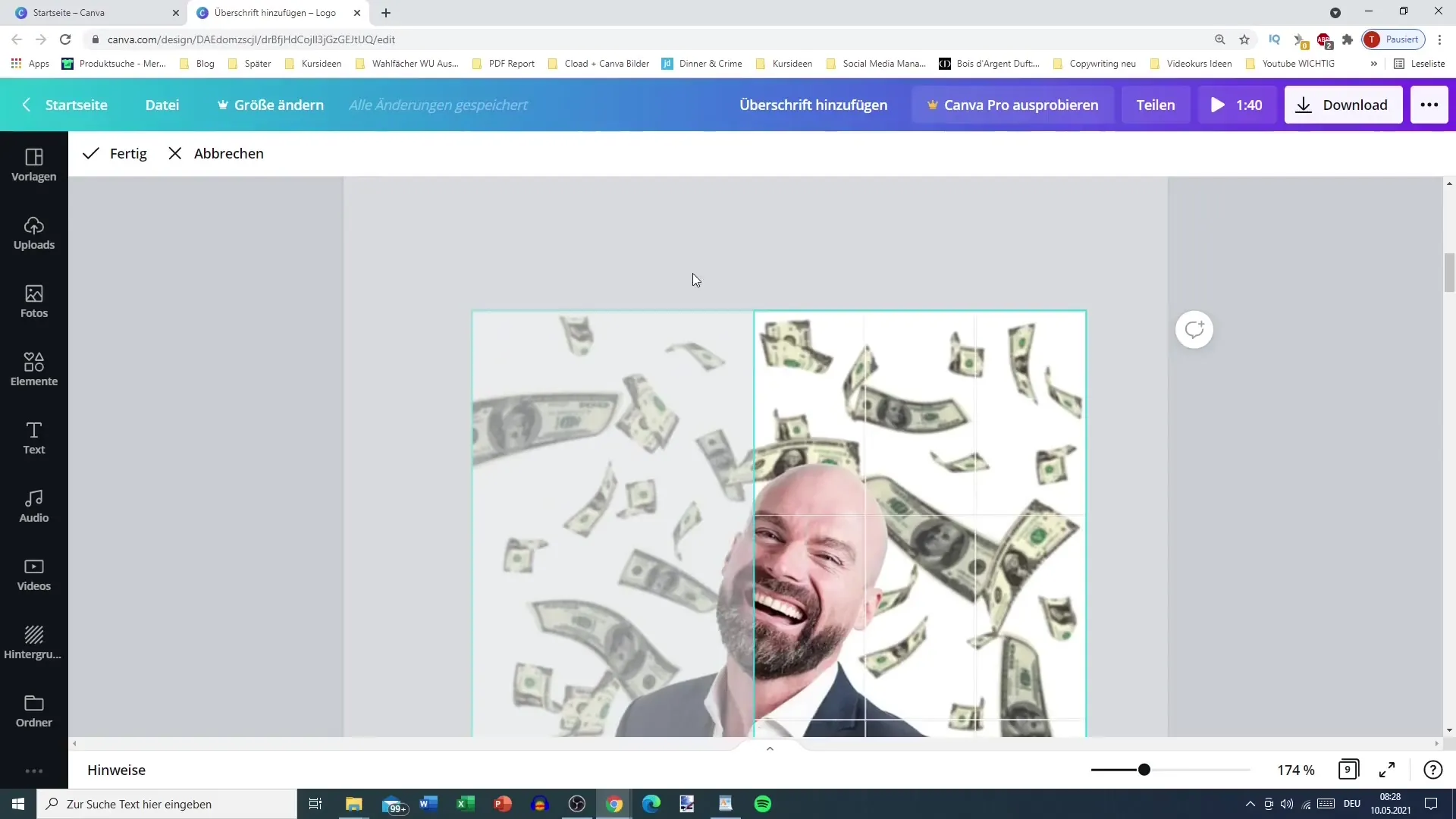
5. Χρήση του κουμπιού ποιότητας
Μπορείτε επίσης να χρησιμοποιήσετε το κουμπί ποιότητας για να κάνετε περαιτέρω προσαρμογές. Με αυτό το εργαλείο, μπορείτε, για παράδειγμα, να ρυθμίσετε τις άκρες ακόμη πιο λεπτά ή να αποκόψετε ορισμένες περιοχές για να βελτιώσετε το οπτικό αποτέλεσμα της εικόνας.
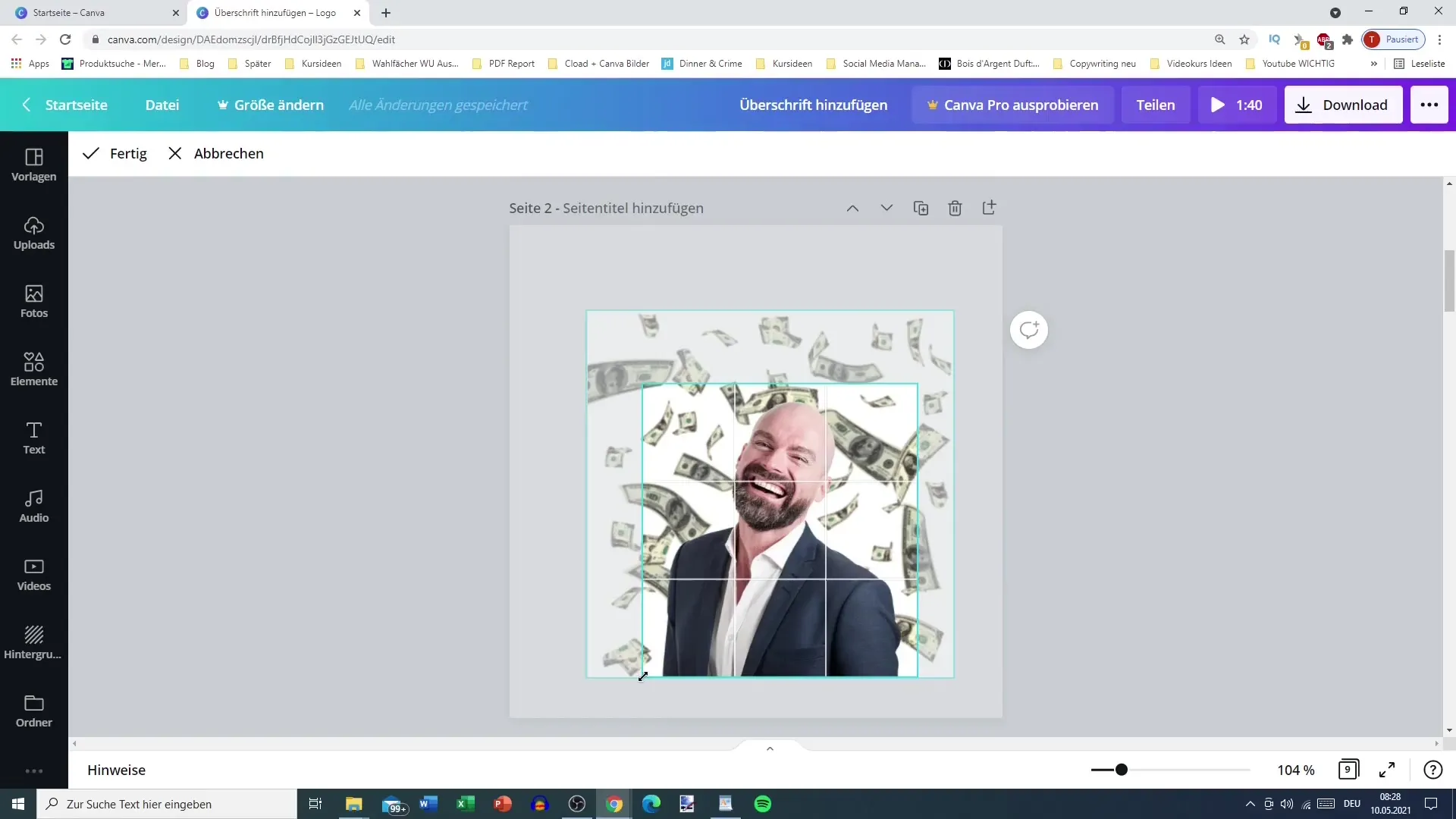
6. αναστροφή της εικόνας
Αφού περικόψετε την εικόνα, μπορείτε επίσης να την αναποδογυρίσετε. Θα βρείτε και αυτή τη λειτουργία στο μενού. Έχετε τη δυνατότητα να γυρίσετε την εικόνα οριζόντια (από αριστερά προς τα δεξιά) ή κάθετα (από πάνω προς τα κάτω). Αυτό μπορεί να είναι χρήσιμο για να αλλάξετε το αποτέλεσμα της εικόνας.
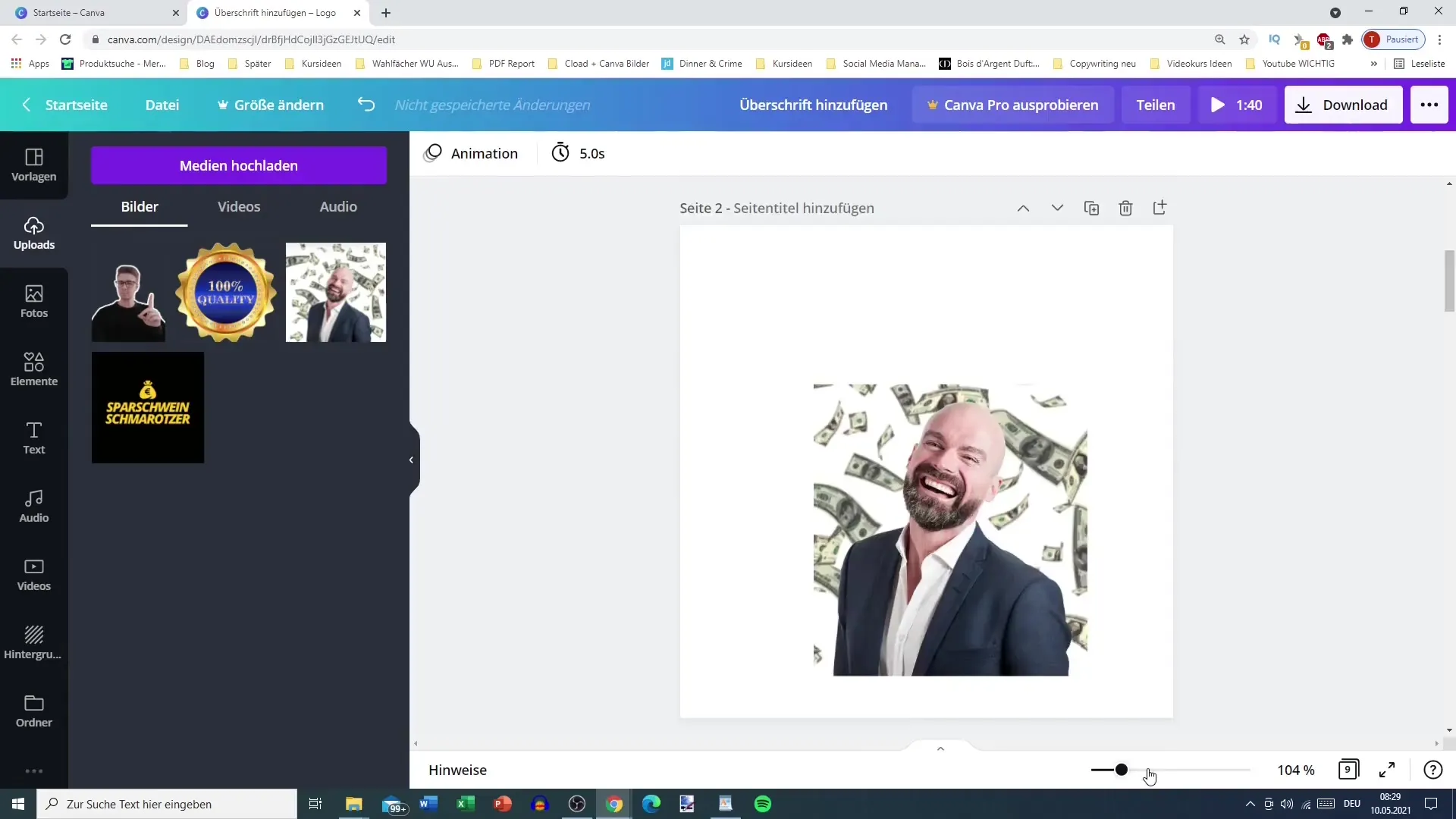
7. Δημιουργία δημιουργικών εφέ
Αν θέλετε να είστε πιο δημιουργικοί με την εικόνα σας, μπορείτε επίσης να χρησιμοποιήσετε τη λειτουργία περιστροφής. Αυτό σας επιτρέπει να περιστρέψετε την εικόνα στην επιθυμητή γωνία και στη συνέχεια να εφαρμόσετε την αντανάκλαση. Αυτό σας επιτρέπει να δημιουργήσετε ενδιαφέροντα και δυναμικά εφέ.
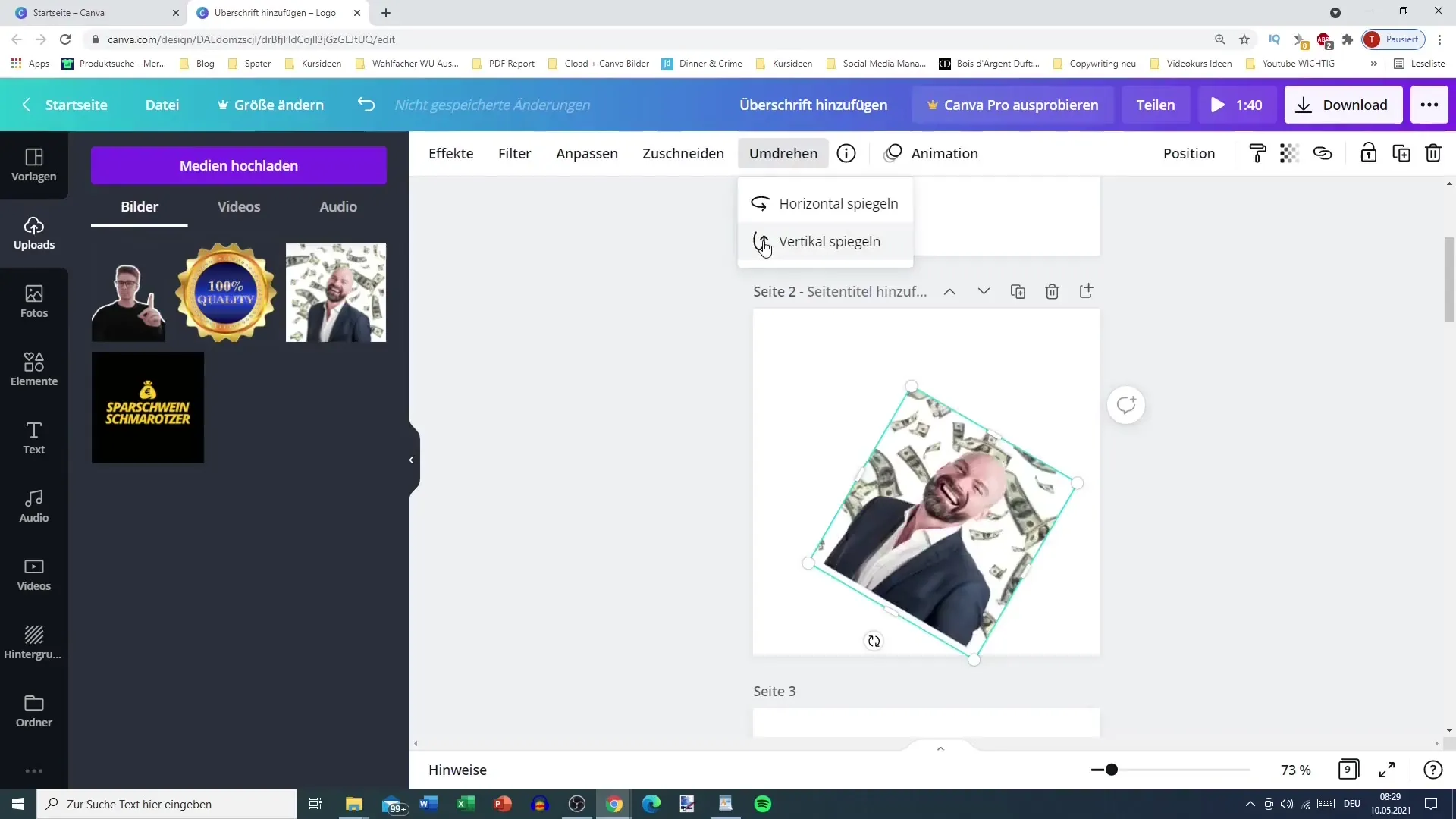
8. Εφαρμογή σε άλλα γραφικά
Τα βήματα που περιγράφηκαν μπορούν να εφαρμοστούν όχι μόνο στην τρέχουσα εικόνα, αλλά και σε άλλα γραφικά. Αυτό σημαίνει ότι μπορείτε να εφαρμόσετε την ίδια τεχνική σε άλλες εικόνες που χρησιμοποιείτε στο έργο σας για να δημιουργήσετε ένα συνεκτικό σχέδιο.
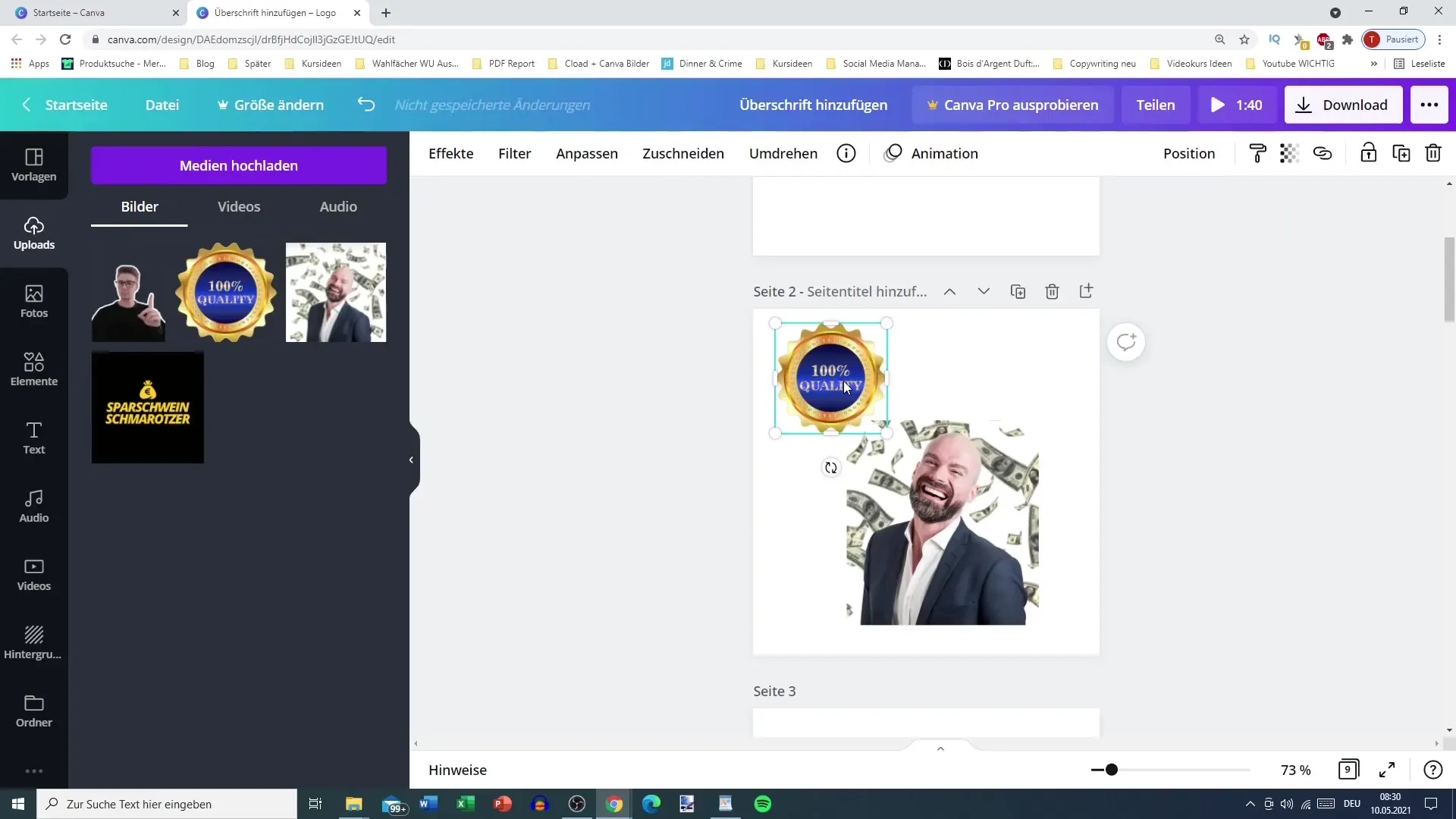
Περίληψη
Με αυτά τα απλά βήματα, μάθατε πώς να κόβετε και να αναστρέφετε εικόνες στο Canva. Αυτές οι λειτουργίες είναι απαραίτητες για να προσαρμόσετε και να νοστιμίσετε τα σχέδιά σας. Χρησιμοποιήστε αυτές τις τεχνικές τακτικά για να επιτύχετε ένα καλύτερο οπτικό αποτέλεσμα.
Συχνές ερωτήσεις
Πώς μπορώ να περικόψω μια εικόνα στο Canva; Για να περικόψετε μια εικόνα, επιλέξτε την εικόνα, μεταβείτε στο μενού περικοπής και σύρετε τις γωνίες σύμφωνα με τις προτιμήσεις σας.
Μπορώ να αναποδογυρίσω εικόνες στο Canva; Ναι, μπορείτε να αναποδογυρίσετε εικόνες οριζόντια και κάθετα για να δημιουργήσετε ενδιαφέροντα εφέ.
Μπορώ να επεξεργαστώ πολλές εικόνες ταυτόχρονα;Ναι, μπορείτε να χρησιμοποιήσετε τα ίδια βήματα για διαφορετικές εικόνες στο σχέδιό σας για να εξασφαλίσετε τη συνοχή.


